ساخت پوشه نامرئی در ویندوز
آیا تا به حال فکر کرده اید چطور یک پوشه نامرئی در محیط ویندوز ایجاد کنید؟ منظور ما یک پوشه نامرئی است و با پوشه مخفی تفاوت دارد. امروزه با مشکلات فراوانی روبرو هستید به همین خاطر باید اطلاعات شخصی و برخی اطلاعات مهم را به صورت ایمن نگهداری کنید. میلیون ها هکر در سراسر جهان وجود دارند که سعی می کنند هر زمان که در اینترنت هستید اطلاعات شما را به سرقت ببرند. حتی برخی از افراد نزدیک سعی می کنند اطلاعات شخصی و محرمانه را بررسی نمایند.

در این مقاله روش بسیار ساده ای معرفی شده است که با آن می توانید دسترسی افراد به اطلاعات شخصی و محرمانه را کوتاه کنید. کسی نمیتواند به پوشه دسترسی داشته باشد مگر اینکه پوشه را هایلایت کند.
مراحل ایجاد پوشه نامرئی
روی دسکتاپ راست کلیک کنید.
گزینه New سپس Folder را انتخاب کنید تا پوشه جدید ایجاد شود.
روی پوشه راست کلیک کنید و گزینه Rename را انتخاب کنید.
پوشه را تغییر نام دهید برای اینکار، دکمه Alt را نگه دارید و همزمان عدد 0160 را تایپ کنید، دکمه Alt را رها کنید سپس دکمه Enter را بزنید.

روی پوشه مورد نظر کلیک راست کنید و گزینه properties را انتخاب کنید.
به تب (سربرگ) Customize بروید.
در قسمت پایین folder icons روی change icon کلیک کنید.
در بین آیکن ها، مدل خالی و بدون شکل مانند تصویر زیر را انتخاب کنید. در حالت عادی آیکنی در بین آیکنها مشاهده نمی شود، فضای خالی مشاهده می کنید که با کلیک روی فضای خالی آبی رنگ می شود و به حالت انتخاب در می آید. سپس روی Ok کلیک کنید مشاهده می کنید که پوشه ای که ایجاد کرده اید نامرئی شد فقط در صورتیکه اشاره گر موس را بر روی ناحیه ای که پوشه را ایجاد کردید قرار دهید مربع محو با کادری سفید رنگ مشاهده می کنید. بنابراین فقط شما می دانید که محل پوشه کجاست و کاربر دیگری نمی تواند آن را ببیند.
![]()
نکته:
بهترین روش برای نگهداری یک فایل به صورت ایمن مخفی کردن و نامرئی کردن به طور همزمان است.
قرار دادن یک کاراکتر خالی به عنوان نام، امنیت پوشه را افزایش می دهد.
این روش برای shortcut ها نیز کاربرد دارد و فقط برای پوشه ها نیست.
هشدار
اگر پوشه ای را نامرئی ساختید، افراد تنها با هایلایت کردن دسکتاپ می توانند آن را ببینند ولی اگر آن را همزمان با نامرئی بودن، مخفی نیز بکنید، دیگر کسی قادر به دیدن آن نخواهد بود.
اگر کسی آیکن های دسکتاپ را مرتب کرد پوشه مورد نظر در بین آیکن ها فضای خالی ایجاد می کند که باعث جلب توجه می شود و با قرار دادن اشاره گر موس روی آن هایلایت می شود.
نحوه مخفی کردن پوشه
- روی پوشه کلیک راست کنید.
- در سربرگ General در قسمت Attributes تیک Hidden را بگذارید.
- در صورتیکه به طور کامل مخفی نشد به My Computer بروید.
- در منوی View، تیک Hidden items را بردارید.
پوشه به طور کامل مخفی می شود.
برای نمایش پوشه عکس مراحل قبل را انجام دهید یعنی:
- به منوی View، در My Computer بروید.
- تیک Hidden items را بگذارید.
- پوشه به صورت کمرنگ ظاهر می شود باید روی پوشه کلیک راست کنید.
- در سربرگ General در قسمت Attributes تیک Hidden را بردارید.
پوشه مورد نظر از حالت مخفی خارج می شود.
ترجمه: زهرا صانعی


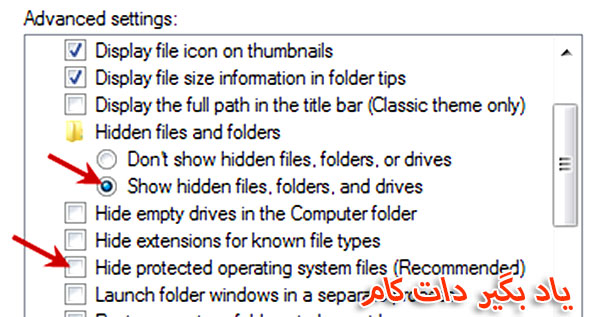



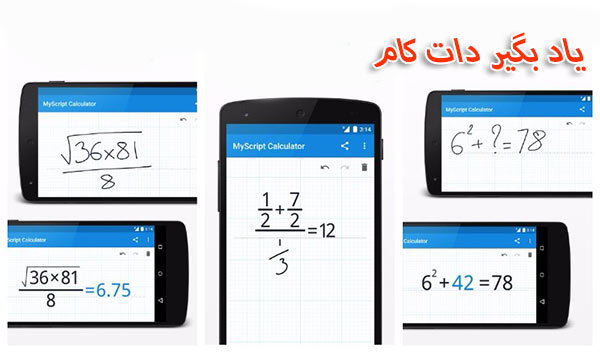

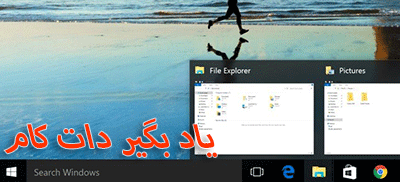

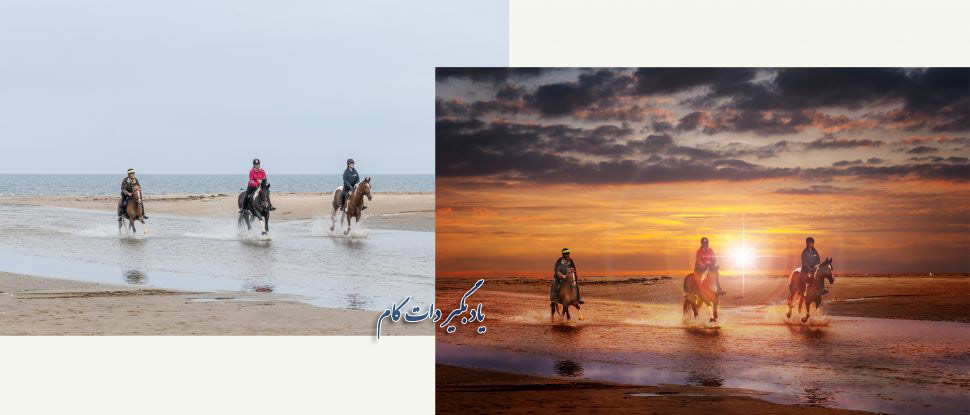













نظر شما چیست؟
پرسش های خود را در بخش پرسش و پاسخ مطرح کنید